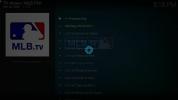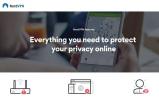Stremio (Kodi-alternativ)
Hvis du er en ledningskutter eller bare foretrekker å se TV på datamaskinen din, er du muligens alltid på utkikk etter ny mediaspillerprogramvare. Det er vi absolutt. Selv om Stremio ikke er helt ny - de har nettopp gitt ut Beta-versjonen 4 - ser det ut til å ta mer og mer plass i mediaspillerscenen. Noen ser det som den neste Kodi.

Hvis du vil vite hva hypen handler om, kan du ta med oss når vi viser deg hvordan du installerer og konfigurerer programvaren på datamaskinen din. Når vi har installert den, tar vi deg med på en omvisning i hovedfunksjonene og ser på hvilke offisielle tillegg det er. Vi gir deg også en oversikt over den "uoffisielle" tilleggsscenen. Tross alt er dette muligens der Stremio har potensial til å erstatte Kodi. Заработай на школьных ответах на Teachs.ru. Ответы на вопросы по школьной программе.
30-dagers pengene tilbake-garanti
Beskytt personvernet ditt mens du streamer media, få et VPN
Hvis du vil beholde det du gjør for deg selv og unngå gransking av overivrige Internett-leverandører, bør du bruke et VPN. Når en ISP mistenker at noen kan være i strid med vilkårene, kan de reagere med redusere hastigheten, sende dem varsler om brudd på copyright eller til og med forstyrre dem service. En VPN beskytter personvernet ditt ved å kryptere dataene ved hjelp av sterke algoritmer som gjør det praktisk talt umulig å knekke. Videre, ved å bruke riktig lokaliserte servere, kan A VPN tillate en å omgå geografiske begrensninger.
Å velge en VPN kan være en skremmende oppgave. Det er rett og slett for mange VPN-leverandører å velge mellom. Noen viktige faktorer man bør vurdere inkluderer en rask tilkoblingshastighet for å unngå buffering, en policy for ikke-loggføring for å beskytte personvernet ditt ytterligere, ingen bruksbegrensninger for å få tilgang til innhold og få tilgang til det i full fart og programvare som er tilgjengelig for enheten din.
VPN-en Vi anbefaler for streaming - IPVanish
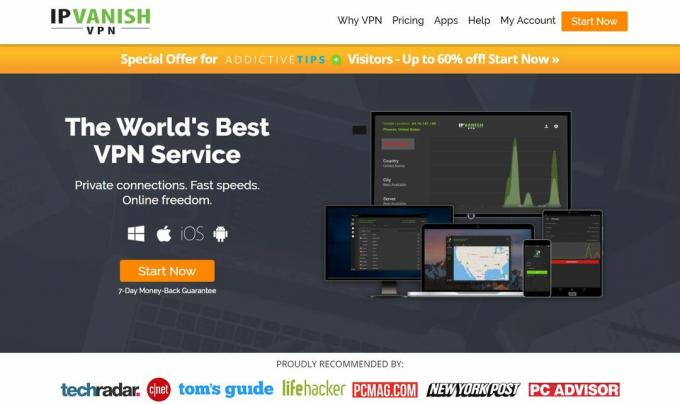
På AddictiveTips.com har vi testet de fleste VPN-leverandører mot våre kriterier, og den vi anbefaler for Kodi-brukere IPVanish. Med hundrevis av servere over hele verden, ingen fartsdeksel, ingen struping, ubegrenset båndbredde, ubegrenset trafikk, en streng no-logging policy og klientprogramvare tilgjengelig for de fleste plattformer, IPVanish leverer imponerende ytelse og verdi.
IPVanish tilbyr en 7-dagers pengene tilbake-garanti, noe som betyr at du har en uke til å teste det risikofritt. Vær oppmerksom på at Vanedannende tips lesere kan spar enorme 60% her på IPVanish årsplan, tar månedsprisen ned til bare $ 4,87 / mo.
Hva er Stremio
I et nøtteskall er Stremio et mediasenterprogramvare. Den er designet for videounderholdning med tanke på brukervennlighet. Stremio lar deg organisere og se en samling filmer, TV-serier, kanaler og live-TV. Stremio kan hente innhold fra din lokale (eller eksterne) disk og fra deres tilleggssystem.
Selv om Stremio ble inspirert av både Kodi og Plex, er det veldig forskjellig fra begge. Spesielt rettet mot underholdningsvideo, streber det etter å bli en vanlig løsning ved å være veldig enkel å bruke. Til tross for det faktum at det ikke er så tilpassbart som og like funksjonsrikt som Kodi eller Plex, er det betydelig enklere å bruke.
Stremios beste funksjoner
En av Stremios største styrke er kildesøkfunksjonen som finner alle mulige kilder for en gitt tittel og lar deg velge den du vil se. Og denne listen eller kilden er så detaljert at den til og med inkluderer kostnadene for hvert alternativ.
Stremio vil varsle deg når nye episoder / videoer / filmer du er interessert i kommer ut. Det kan til og med gi filmanbefalinger for deg.
Opprinnelig tilgjengelig bare på datamaskiner som kjører Windows. MacOS og Linux, den har nå versjoner tilgjengelig for Android og iOS, noe som gjør den til en ekte multiplatform-løsning. Noen av funksjonene utnytter til og med det, og du kan for eksempel begynne å se noe innhold på datamaskinen på hjemmekontoret, stopp avspillingen og fortsett den der du slapp på nettbrettet ditt soverom.
Og hvis du foretrekker den store skjermopplevelsen, kan Stremio enkelt streame til en Chromecast eller en smart-TV.
Installere Stremio
Installering av Stremio er ganske enkelt. Den er tilgjengelig som et kjørbart installasjonsprogram for Windows, som en DMG-fil for Mac-er og som en tarball for Linux. For Android og iOS installerer du den fra appbutikken til enheten din.
La oss se hvordan du installerer Stremio på Windows. Det første du må gjøre er å laste ned installasjonsprogrammet. Bare gå til Stremio Last ned siden og klikk Windows-lenken for produksjonsversjonen (ikke beta). I skrivende stund er det versjon 3.6.5. Lagre installasjonsprogrammet på din lokale datamaskin.

Når nedlastingen er fullført, dobbeltklikker du bare filen for å starte installasjonsprogrammet. Installasjonsprosessen starter og et fremdriftsvindu vises.

Etter en kort stund ser du det siste installasjonsskjermbildet. Du har muligheten til å starte Stremio med en gang og muligheten til å opprette en snarvei på skrivebordet for applikasjonen.

Klikk Bli ferdig for å fullføre installasjonen, lukk installasjonsprogrammet og start applikasjonen.
Det er det. Installasjonen er fullført, og hvis du valgte å starte Stremio, blir du møtt av påloggingsskjermen.

Ferdiggjør Stremio’s Setup
Stremio krever at du logger på fordi den lagrer biblioteket ditt i skyen. Dette er det som lar deg begynne å spille noe på en enhet og gjenoppta det på en annen.
Hvis du ikke er kjent med Stremio og trenger å opprette en konto, klikker du Melde deg på nederst på skjermen. Du må oppgi e-postadressen din og velge et passord for å opprette kontoen din. Hvis du helst ikke vil opprette en konto, har du to alternativer. Først kan du velge å koble til Stremio ved hjelp av Facebook-kontoen din. For å gjøre det, klikker du bare på Logg inn med Facebook øverst på siden.
Det andre alternativet er å logge på som gjest. Du får tilgang til den samme funksjonaliteten, men biblioteket ditt blir lagret på din lokale datamaskin i stedet for å være i skyen. Den eneste funksjonen du ikke kan dra nytte av, er multiplatform-integrasjonen. Hvis du installerer Stremio på flere enheter og bruker et lokalt bibliotek på hver, blir ikke bibliotekene synkronisert, og alt innhold du legger til i et bibliotek, vises ikke i de andre.
For å logge på som gjest, klikker du bare på Gjestepålogging -knappen nederst på siden.
En omvisning i Stremio
Når du har logget på Stremio, kommer du til Stremio Board. Tenk på det som hjemmesiden. Hvis du er kjent med Kodi, får du et sjokk.

Mens du får tilgang til innhold i Kodi ved først å starte et tillegg, er det motsatt i Stremio. Du velger først innholdet ditt og starter deretter et tillegg for å spille det. Stremio er innholdssentrisk mens Kodi er tilleggssentrisk. Dette er hovedforskjellen mellom de to.
Stremios hovedmeny
Hvis du ser øverst til venstre på skjermen, ser du hovedmenyen til Stremio. Den har fire gjenstander, Oppdage, Borde, Bibliotek og Kalender. La oss prøve å forklare kort hva hver enkelt gjør. Deretter kan vi grave dypere og se hvordan vi bruker dette programmet.
Oppdage
Dette er hvor du går til... oppdag hva Stremio har å tilby. I motsetning til andre mediaspillere legger Stremio vekt på innhold, og det er her du går når du leter etter innhold.

Det er også Stremios mest komplekse seksjon. La oss se hvordan det fungerer. Øverst til venstre kan du velge mellom Filmer, Serie (som i TV-serier), Kanaler, og TV-kanaler. Forskjellen mellom kanaler og TV-kanaler er ikke helt klar, men har sannsynligvis å gjøre med hvilke tillegg du har installert. Mer om tillegg etter at vi har gått gjennom hovedmenyelementene.
Lenger nede på venstre side har du en liste over kategorier. Å velge en vil begrense hva du ser i hovedvinduet. Du kan også kontrollere hva som vises ytterligere ved å gjøre et valg øverst til høyre på skjermen. For eksempel, når du er i filmlisten, er standardvalget Trending. Med det valget ser du de mest populære filmene på hovedskjermen. Velge en av dem Filmon. Tv VOD, Netflix eller Vodo vil begrense utvalget til bare det som er tilgjengelig på den aktuelle tjenesten. Hvis du velger Vurdering, blir filmene du ser sortert etter IMDb-rangering. A-Z vil vise deg alle filmer i alfabetisk rekkefølge og År vil vise dem etter utgivelsesår.
Hvis du er i Serie, Kanal eller TV-kanaler seksjoner, alternativene øverst til høyre er forskjellige, men de tilbyr lignende funksjonalitet.
I Discover viser høyre rute detaljer om hva som er valgt på hovedskjermen, og har knapper for å enten spille av innhold eller legge det til i biblioteket ditt.
Borde
Styret er litt annerledes enn Discover i det har litt intelligens. Det du ser på tavlen, er basert på hva du har i biblioteket ditt, hva du har sett på og hva som ligner på.

Innholdet er også ordnet annerledes på tavlen. Du har Filmer, Serie, Kanaler og TV-kanaler men du har også linjer for innhold fra bestemte kilder. Og hvis det du ønsker er gratis innhold, blar du nedover, så finner du en Filmer - Gratis seksjon.
Når du bruker Stremio og fyller ut biblioteket ditt, vil styret ditt inneholde mer og mer av typen innhold du kanskje vil like. For å oppsummere hva styret er, kan vi si at det inneholder anbefalinger for titler du kanskje vil legge til i biblioteket ditt. Det er også verdt å merke seg at styret er et annet område som fungerer bedre når du er logget inn som en vanlig bruker i stedet for en gjest.
Bibliotek
Biblioteket handler om DITT innhold. Du kan legge til hvilken som helst tittel fra tavlen eller fra Discover i biblioteket ditt. Når du får tilgang til den for første gang, er den tom.

Som angitt er det tre måter du kan legge til innhold i biblioteket ditt. Du kan legge til innhold enten fra Discovery-delen som foreslått, men også fra styret. Du kan også velge å importere ting du likte på Facebook. Stremio vil se på alt du har likt, finne film- og TV-serietitler og legge dem til i biblioteket ditt. Den andre måten du kan legge til innhold er ved å importere innhold du har på din lokale disk. Dessverre ser det ikke ut til at denne funksjonen fungerer. Hvis du klikker på den, får du nesten umiddelbart en feilmelding som sier “Ingen medier funnet på den datamaskinen”. Det ser ikke en gang ut til å skanne disken etter innhold.
Hvis du lurer på hva det er å bruke innhold til biblioteket, er svaret tredoblet. For det første gjør det det lettere å finne noe innhold du liker. For det andre har biblioteket litt intelligens, og hvis du for eksempel legger til en film som ennå ikke er tilgjengelig for å se, blir du automatisk varslet når den blir tilgjengelig. Det fungerer også med TV-serier, og du får beskjed hver gang en ny episode er tilgjengelig. Og sist men ikke minst, mater biblioteket kalenderen.
Kalender
Stremio Calendar gir en annen visning av TV-serien i biblioteket ditt. For å gi deg et utvalg av hvordan det ser ut, har jeg lagt til TV-serien "The Big Bang Theory" i biblioteket mitt. Slik ser kalenderen ut nå

I et nøtteskall viser kalenderen deg hver episode, fortid og fremtid, i alle serier i biblioteket ditt. Det kan gå frem og tilbake en måned.
Spille innhold - The Stremio-tilleggene
Nå som vi har sett hvordan Stremio lar oss finne og organisere innhold, er det på tide å se på noe. La oss se hvordan vi får spille innhold i Stremio. Du kan spille innhold enten fra Discovery, Board, biblioteket eller kalenderen.
Ved å klikke på en tittel kommer du til informasjonssiden. Til høyre på siden ser du hvilke strømmer som er tilgjengelige. Men vent! Alle titler sier at ingen streams er tilgjengelige. Hva skjer? Vel, mens Stremio er veldig flink til å presentere innhold, er det avhengig av tillegg for å gjøre den faktiske strømmingen. og som standard har den ingen tillegg. Du må installere dem.
Installere offisielle Stremio-tillegg
Det er flere måter å få tilgang til tilleggsinstallasjonen i Stremio. Fra en film- eller showinformasjonsside er det alltid en Vis alle tillegg knapp. Alternativt kan du også klikke på + -knappen i den øverste linjen. Begge metodene åpner en nettleserside i Stremios tilleggskatalog.

Det er tre seksjoner, offisielle tillegg (de som er utviklet av Stremio), fellestillegg (Utviklet av en tredjepart, men integrert i Stremio), og Mine tillegg som viser hva som for øyeblikket er installert. Som du kan se, er bare OpenSubtitles-tillegget installert.
Vi anbefaler på det sterkeste at du fortsetter og installerer alle tilleggene. Det er bare syv. Installasjon krever ganske enkelt at du klikker på Installere knappen fra tilleggskatalogen. Når du har klikket på den, må du sørge for å gå tilbake til Stremio-vinduet, da du må bekrefte hver installasjon. Etter at du har lagt til alle tilleggene, kan du lukke tilleggskatalogen.
Hvis du prøver å spille noe nå, ser du at meldingen til høyre er erstattet av en Spille knapp. Det er den store sirkelen med den høyre pekende trekanten. Du blir ført til et skjermbilde der du kan velge kilde.

Dette er når du får din andre store skuffelse. Alle listede kilder krever betaling. Hvordan kan vi sammenligne Stremio med Kodi? Kodi lar oss se nesten hva som helst gratis. Men husk, vi har bare installert tillegg godkjent og publisert av Stremio på deres nettsted. For å få hele spekteret av kilder, må vi installere tredjeparts tillegg.
Utvidelse av Stremio – tredjeparts tillegg
FRASKRIVELSE: AddictiveTips.com tolererer ikke eller anbefaler ikke bruk av noen måte å få tilgang til opphavsrettsbeskyttet innhold som du ikke har rett til. Vi er ikke ansvarlige for hva du bestemmer deg for å gjøre med innholdet i denne artikkelen. Piratkopiering er ikke noe vi støtter eller godkjenner, og vi anbefaler brukere på det sterkeste å kun få tilgang til innhold de har lovlig rett til. Som streamingbruker må du ta skritt for å sikre at du ikke bryter med noen lov om opphavsrett.
Akkurat som med Kodi (nesten) blir hele kraften til Stremio frigjort når du installerer tredjeparts tillegg. Disse tilleggene vil legge til gratis kilder i valgene dine i tillegg til alle kildene som allerede er tilbudt av Stremios "offisielle"
Installere tillegg fra tredjepart i Stremio
Installere tillegg fra tredjepart er nesten like enkelt som å installere de offisielle. Du begynner med å gå til ultimatestremioaddons.club nettsted. Det er det beste stedet å finne alle tilgjengelige tillegg, både offisielle og ikke.

Akkurat som vi gjorde med de offisielle, foreslår vi at du installerer alle tredjeparts tillegg. Det gir deg det beste utvalget av gratis kilder. I skrivende stund er det bare seks av dem. De er de seks første på listen. For å installere dem, klikk på lenken etter navnet deres i listen. Du må gå tilbake til Stremio etter hver for å bekrefte installasjonen.
Vær oppmerksom på at siden disse er tredjeparts tillegg som er vert på mange forskjellige nettsteder, er det ingen garanti for at noen eller alle av dem vil være tilgjengelige når du skal installere dem. Prøv alle lenkene og installer de som fungerer.
Hvis du drar tilbake til Stremio og prøver å spille innhold igjen, vil du være glad for å se flere gratislenker for de fleste titler.

Konklusjon
Noen mennesker plasserer Stremio som etterfølgeren til Kodi. Jeg synes det er litt tidlig å si. Tredjeparts tilleggsscenen med bare seks alternativer er ikke i nærheten av så komplett som Kodi. Likevel tilbyr Stremio en helt ny måte å bla etter innhold og spille det på. Og det er flere funksjoner vi ikke har nevnt, som muligheten til å caste innhold til en Chromecast eller en smart-TV. Du kan installere appen på telefonen din og se innhold på TV-en.
Stremio er absolutt verdt å gi det en titt. Du trenger faktisk mer enn bare en titt for å bli kjent med det og begynne å være komfortabel. Gi det noen dager og se selv om dette er noe for deg. Forfatterne ønsket å bygge noe som var enklere å bruke enn Kodi eller Plex, og vi tror de har lyktes. Men brukervennlighet er ikke alt. Personlig er jeg ikke klar til å slippe Kodi for Stremio. I det minste nei ennå.
Har du prøvd Stremio? Hvordan var opplevelsen din? Har du fått noe problem? Ser du det som en erstatning for Kodi? Del din mening med oss ved å bruke kommentarene nedenfor!
Søke
Siste Innlegg
Se Mayweather vs Nasukawa Online: Slik strømmer du kampen online
Det er en kamp av de ubeseirede mestere når bokslegenden Floyd Mayw...
Slik installerer og ser du MLB på Kodi: Beste tillegg i 2020
Kodi gjør det enkelt å streame alt fra filmer til musikk, sport, do...
Slik ser du NFL på Apple TV fra U.S.A.
Å få pålitelig tilgang til live idrettsstrømmer er en topp priorite...